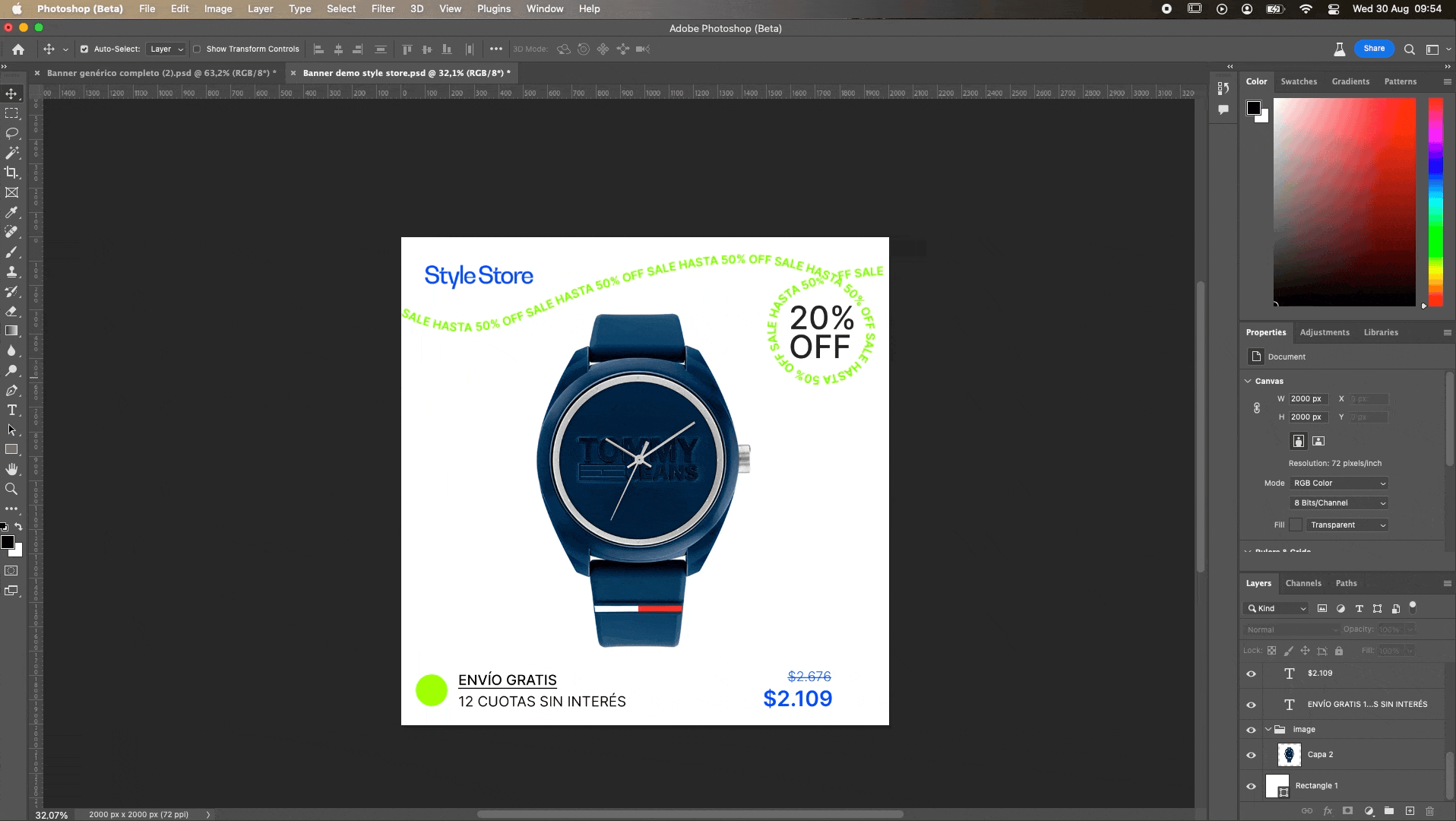Cómo solucionar errores de tus archivos PSD
Para poder crear anuncios atractivos puedes usar nuestra herramienta y utilizar archivos de photoshop de tipo PSD para hacer muy sencillo y rápido tu proceso de diseño.
Puede ocurrir que te encuentres con errores a la hora de importar estos archivos. Aquí repasaremos algunos de ellos y te mostraremos cómo solucionarlos, para que puedas avanzar sin inconvenientes.
🚫 Tamaño de canvas diferente a 1080x1080
Tu mesa de trabajo tiene que tener un tamaño de 1080x1080 para poder subir el archivo a Feedom. Si tiene un tamaño diferente a este, el diseño se podrá cargar, pero se verá con errores.
Para poder modificarlo, tienes que modificar el tamaño de la mesa de trabajo en tu archivo de photoshop. Esto puedes hacerlo ingresando a image. Dentro de image size, configurar en 1080 el height y 1080 el width.
Una vez que modificas el tamaño del canvas, tienes que modificar el tamaño de la capas para que todas se adapten al nuevo tamaño. Para hacer esto, tienes que seleccionar todas las capas de tu archivo y ponerles el tamaño de 1080x1080.
🚫 Clipping masks (o máscaras de recorte)
Cuando tienes máscaras de recorte en tu archivo PSD, la plataforma no puede reconocerla como tal, sino que actúa como una capa independiente. Para solucionar esto, tienes dos opciones. Puedes combinar esa máscara de recorte con la capa que está siendo afectada o , en su defecto, también puedes crear un objeto inteligente con ambas capas.
👉🏼 Opción de combinar capas
Debes seleccionar ambas capas (la máscara y la capa afectada), hacer click derecho y clickear en combinar capas.
👉🏼 Opción de crear objeto inteligente
Debes seleccionar ambas capas (la máscara y la capa afectada), hacer click derecho y elegir la opción convertir a objeto inteligente.
Una vez aplicadas alguna de las dos opciones, vuelve a subir tu PSD a Feedom.
🚫 Capas ocultas
La herramienta detecta todas las capas de tu archivo de Photoshop, por lo que si tienes capas ocultas, las detecta automáticamente y las mostrará en el canvas de Feedom. Para evitar que esto suceda, te recomendamos que elimines las capas ocultas del documento antes de subirlo a Feedom.
❗️Importante: en caso de que las capas ocultas no estén eliminadas, la herramienta lo detectará y te mostrará la advertencia para que las puedas eliminar desde ahí mismo.
🚫 Capas fuera del canvas
El archivo de photoshop que subas a tu diseño tiene que tener un tamaño de 1080x1080. Si bien puedes tener capas cuyo tamaño sea menor al máximo, puede ocurrir que estas estén por fuera de la mesa de trabajo (canvas).
Para solucionar esto, puedes reubicar la capa que esté salida o, en su defecto, recortar los excedentes del diseño, es decir, todo lo que no esté visible. Puedes ver cómo recortar los excedentes, más arriba en este artículo en la solución del problema Capas de tamaño mayor a 1080x1080.